お宅のPC。ガッチガチでお困りではないですか?
事務所にそれなりのスペックのPCがあるので、自宅用はほとんどスペックを気にせず、価格重視でDELLのInspiron 3647というパソコンを2年前に購入。
38,369円でした。激安です。
CPUはCoreTM i3-4170という低スペックマシン。
メモリは標準4GBだったけど、これはさすがに+4GBで8GBに増設しました。
自宅用とはいえ、仕事が切り上がらないときはデータをクラウドに預けて、自宅PCで作業したいときもあります。
adobeのソフトを立ち上げるも、自宅のPCでは2,3分立ち上がらない。
それ以前にPCが立ち上がって安定するまで15分掛かるんだからさすがに嫌になった。
でも、価格が価格、クレームは出せない。
ただ、ネットもガッチガチで満足に見られない状況なので、買い換えるか!と思ったがまだ2年目、勿体ない。
思い立ったのが、パーツ交換。
結果を申しますと、事務所で使っているハイスペックマシンよりも、サクサクマシンに生まれ変わりました。
何をどうしたら、格安PCがサクサクマシンに生まれ変わるのか?
メモリ
メモリは購入当時に4GB増設して8GB。ちなみに、パソコンによって、最大メモリ数というものが決まっています。
このDELLの格安PC Inspiron 3647は、8GBがマックス。
8GBを2枚、装着自体はできるのだろうけど、多分、パフォーマンスは上がらないのでしょうね。
ただ、この8GBというのは心許ない。
ならば、メモリを食ってるやつを外してやればいいわけです。
ビデオカード
元々入っているビデオカードは内蔵のもの。ビデオカードとは名ばかりの仮想ビデオカードでCPUがせっせと働いてきたので、ここを独立させて新たにビデオカードを取り付けることにした。
(グラフィック出力でメモリを食ってるのかどうか?はよくわかってませんが、イメージです・・・CPUはかなり食ってるはずです。)
これで、映像出力分の負担をCPUとメモリから取り除いてあげました。
SSD
更に、メモリが少ない分、ハードディスクを補助記憶装置として、CPUからデータが頻繁に行ったり来たりするわけです。
補助記憶装置の役割以前に、OSデータが入っているわけだから、ここをSSDにすればかなりスピードが上がるはず。
OSが入っているメインのHDDをSSDに取り替えてみました。
ただ、OSやリカバリのデータ、その他もろもろ大事なデータ、いわばパソコンの心臓のようなデータが入っているので、単純に付け替えれば良いというわけではありません。
このHDDをまるごとSSDにコピーしてクローンを作ってから付け替えればOK。
クローンを作るのは、これ。
クローンが作り終わった後でも、むき出しのいらなくなったHDDを外付けとして使うこともできるツールなので、作業が終わった後も重宝してます。
そして、SSDは、これ。ちなみに、クローンを作る際、保存容量にかかわらず、元のHDDより、新しく装着するSSDのほうが全体容量が多くないとクローンは作れないようです。
今回は、安いPCだったため、元のHDDが500GBだったため、525GBのSSDでことが足りました。
元が1TBだったら、SSDはそれ以上を用意しないと行けないので、かなりの出費になります。最初からSSDに載せかえることを視野に入れている場合はHDDの容量が少ないものを選ぶのもこつの一つですね。
ただ、このSSDは、2.5インチなのでこのままでは、載せられません。いわゆるノートパソコン用ですね。
デスクトップはだいたい、3.5インチが標準なので、これを装着します。
これだけあれば、あとはやるのみ!
SSDをクローン化した後、PCに装着した様子。

結果は先にも書きましたが、劇的変化です。
立ち上がりが数秒。ウィルスセキュリティも数秒で読み込み、adobeは2,3秒で立ち上がる。
偶然なのかなんなのか、回線速度は何も変わっていないのにネットがサクサクになった。良いことずくめ。
SSDはまだまだ主流ではないので、購入時に入っているPCを探すのは大変だし、見つけたとしてもお高い。
今後、PCを購入するときは、HDDが小さいものを選んで、SSDに載せ替えるのがお得な有効手段です。
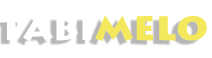



コメント